Lên kế hoạch khảo sát
Applies To
SharePoint Server 2016 SharePoint Server 2013 SharePoint Server 2013 Enterprise SharePoint trong Microsoft 365 SharePoint Server 2010 Windows SharePoint Services 3.0Khi nghĩ về việc gửi khảo sát cho người dùng hoặc người khác, tốt nhất bạn nên lên kế hoạch cho loại câu hỏi bạn muốn hỏi và loại câu trả lời bạn đang tìm kiếm.
Đã cập nhật vào 18/11/2016 nhờ phản hồi của khách hàng.
Lên kế hoạch khảo sát
Trước khi bạn tạo một bản khảo sát, bạn nên ánh xạ các câu hỏi mà bạn muốn hỏi và loại câu trả lời mà bạn muốn nhận. Ví dụ: bạn có muốn ai đó trả lời bằng chính từ ngữ của họ, nhập một số tiền bằng đô la hoặc chọn từ danh sách không? Bạn cũng nên quyết định xem câu hỏi là bắt buộc hay tùy chọn.
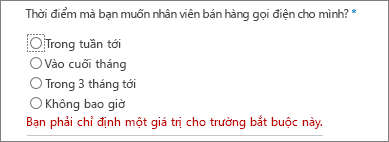
Để mọi người trả lời khảo sát, họ phải có quyền đóng góp vào bản khảo sát hoặc vào trang có chứa khảo sát. Nếu họ không có quyền cần thiết, hãy xem người sở hữu hoặc quản lý site của bạn. Để biết thêm thông tin về việc đặt quyền, hãy xem mục Chỉnh sửa quyền cho danh sách hoặc thư viện.
Khi bạn phát triển các câu hỏi, hãy cân nhắc cách bạn sẽ muốn phân tích dữ liệu. Ví dụ: lựa chọn điền cho phép người dùng nhập thông tin riêng của họ. Điều này cho phép tính linh hoạt cao hơn, nếu câu trả lời của người dùng không nằm chính xác trong các lựa chọn được cung cấp, nhưng có thể sẽ khó khăn hơn khi xem lại và biên soạn một tập hợp các câu trả lời đa dạng.
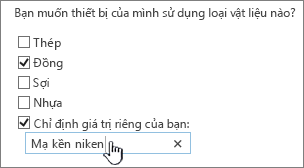
Bạn có thể thêm lô-gic phân nhánh vào các câu hỏi cụ thể để các câu hỏi còn lại trong khảo sát có liên quan đến người phản hồi. Ví dụ: bạn có thể chỉ định các câu hỏi về chủ đề Internet chỉ xuất hiện cho những người nói rằng họ thường xuyên sử dụng Internet. Để chỉ định lô-gic phân nhánh, trước tiên bạn tạo khảo sát, rồi chỉ định lô-gic cho các câu hỏi trong thiết đặt khảo sát.
Sau khi tạo khảo sát, bạn có thể thêm câu hỏi ngay lập tức. Khi bạn thêm từng câu hỏi, bạn sẽ được nhắc chỉ định văn bản cho câu hỏi, loại câu trả lời bạn muốn nhận và bất kỳ thiết đặt nào khác cần thiết cho loại câu hỏi và câu trả lời. Nếu bạn cần sửa đổi bản khảo sát của mình, bạn có thể thêm nhiều câu hỏi hơn hoặc thay đổi các câu hỏi hiện có sau.
Các loại câu hỏi và câu trả lời khảo sát
Loại câu hỏi khảo sát xác định cách người dùng của bạn xem dữ liệu câu hỏi và câu trả lời.
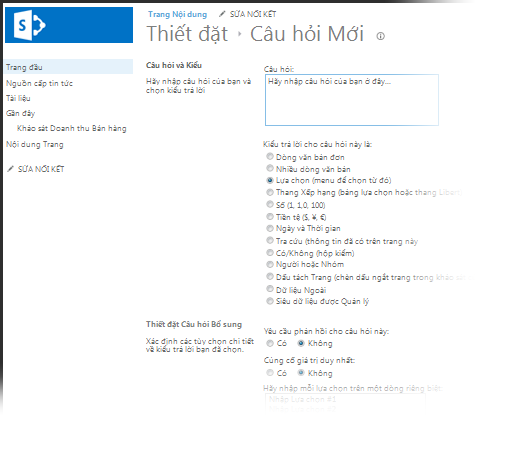
-
Dòng đơn văn bản Sử dụng loại này khi bạn muốn mọi người nhập một từ hoặc một vài từ để trả lời câu hỏi của họ. Bạn có thể chỉ định giới hạn ký tự và câu trả lời mặc định.
-
Nhiều dòng văn bản Bạn có thể chỉ định số dòng cho phản hồi và liệu phản hồi có ở dạng văn bản thuần, văn bản được định dạng hay văn bản được định dạng cũng được nâng cao bằng ảnh, bảng và siêu kết nối.
-
Lựa chọn Kiểu câu hỏi này cho phép mọi người chọn từ danh sách lựa chọn được xác định trước. Bạn có thể cho phép người dùng điền vào văn bản của riêng họ, ngoài các lựa chọn mà họ được cung cấp. Các lựa chọn có thể xuất hiện dưới dạng menu thả xuống, nút chọn một hoặc hộp kiểm. Để cho phép người dùng chọn nhiều tùy chọn, hãy sử dụng hộp kiểm.
-
Thang xếp loại Loại câu hỏi này cung cấp một câu hỏi tóm tắt với các câu hỏi chi tiết và phản hồi được xếp hạng theo tỷ lệ. Bạn có thể xác định phạm vi của thang đo, chẳng hạn như 1 đến 5 hoặc 1 đến 10, và cung cấp văn bản để giải thích ý nghĩa của thang tỷ lệ.
-
Number Bạn có thể chỉ định số nguyên, số thập phân hoặc tỷ lệ phần trăm, cũng như phạm vi tối đa và tối thiểu.
-
Tiền Bạn có thể chỉ định các giá trị tối đa và tối thiểu, định dạng tiền tệ và các thiết đặt khác.
-
Ngày và Giờ Bạn có thể chỉ định rằng câu trả lời là ngày hoặc cả ngày và giờ. Câu trả lời sẽ hiển thị một hộp với lịch giúp mọi người chọn một ngày.
-
Tra cứu Loại câu hỏi này cung cấp câu trả lời được lưu trữ dưới dạng một cột trong một danh sách khác. Với một câu hỏi tra cứu, các lựa chọn được cung cấp cũng giống như nội dung của danh sách tương ứng.
-
Có/Không Câu hỏi này xuất hiện dưới dạng văn bản, tiếp theo là một hộp kiểm duy nhất. Hộp kiểm đã chọn được coi là Có. Các từ Có hoặc Không thực sự không xuất hiện. Nếu bạn muốn Có hoặc Không xuất hiện cùng với câu hỏi của mình, hãy tạo câu hỏi Lựa chọn, rồi nhập Cóvà Không làm lựa chọn.
-
Cá nhân hoặc Nhóm Tùy chọn này cho phép người phản hồi duyệt hoặc tìm kiếm các giá trị trong dịch vụ thư mục để sử dụng làm câu trả lời. Ví dụ, nếu câu trả lời cho câu hỏi đó phải là tên của một người trong tổ chức của bạn, người trả lời có thể chọn tên của người đó từ dịch vụ thư mục của bạn.
-
Dấu tách Trang Bạn có thể thêm dấu ngắt trang giữa các câu hỏi bằng cách thêm dấu tách trang vào khảo sát của mình.
-
Dữ liệu Ngoài Kiểu câu hỏi này cho phép người trả lời duyệt dữ liệu nghiệp vụ từ một nguồn khác, chẳng hạn như Loại Sản phẩm hoặc Số Nhận dạng Khách hàng trong cơ sở dữ liệu, để trả lời câu hỏi khảo sát.
Lưu ý: Trước khi bạn có thể sử dụng câu hỏi dữ liệu ngoài, trước tiên người quản trị của bạn phải đăng ký ứng dụng kinh doanh bên ngoài của bạn (nguồn dữ liệu) SharePoint Server. Loại thông tin ứng dụng doanh nghiệp mà bạn có thể chọn tùy thuộc vào các trường dữ liệu mà người quản trị của bạn đăng ký với SharePoint Server.
-
Siêu dữ liệu được quản lý Tùy chọn này cho phép người dùng duyệt từ tập hợp thuật ngữ được quản lý đã được xác định cho site của bạn. Ví dụ, nếu bạn hoặc người quản trị site của bạn đang quản lý tên của các phòng ban trong công ty bạn để mọi người sử dụng chúng một cách nhất quán trong toàn bộ site của bạn, bạn có thể xác định bộ thuật ngữ Bộ phận để hiển thị danh sách các phòng ban sẵn có.
Sau khi bạn tạo khảo sát, mọi người có thể thấy liên kết Phản hồi Khảo sát này mà họ có thể bấm vào để cho chạy khảo sát.
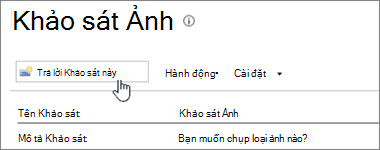
Bạn có thể cho mọi người biết về khảo sát bằng cách gửi một nối kết đến nó, thêm thông báo về nó, viết blog về nó, hoặc liên kết đến nó từ các trang web khác. Sau khi người dùng bắt đầu hoàn thành khảo sát, bạn có thể thấy phản hồi của họ trong biểu đồ thanh hoặc dưới dạng mục danh sách.
Nếu bạn có nhiều câu hỏi hoặc câu trả lời phức tạp, bạn có thể muốn sử dụng một chương trình cơ sở dữ liệu như Microsoft Access, để phân tích các câu trả lời. Để biết thêm thông tin, hãy xem mục Nhập dữ liệu vào cơ sở dữ liệu Access
Các chủ đề liên quan đến khảo sát khác
Dưới đây là một số chủ đề bổ sung sẽ giúp bạn tạo khảo sát, quản lý khảo sát, xem quyền và nhiều nội dung khác cho khảo sát của bạn.
Để lại bình luận cho chúng tôi
Bài viết này có hữu ích không? Nếu có, vui lòng cho chúng tôi biết ở cuối trang này. Nếu bài viết không hữu ích, hãy cho chúng tôi biết điều gì gây nhầm lẫn hoặc thiếu sót. Nếu bạn đã truy cập vào đây từ một tìm kiếm và đó không phải là thông tin bạn muốn, hãy cho chúng tôi biết bạn đã tìm kiếm gì. Chúng tôi sẽ sử dụng phản hồi của bạn để kiểm tra lại các bước và cập nhật bài viết này.










